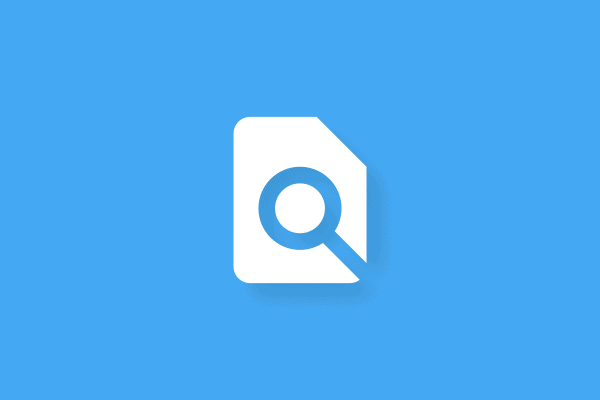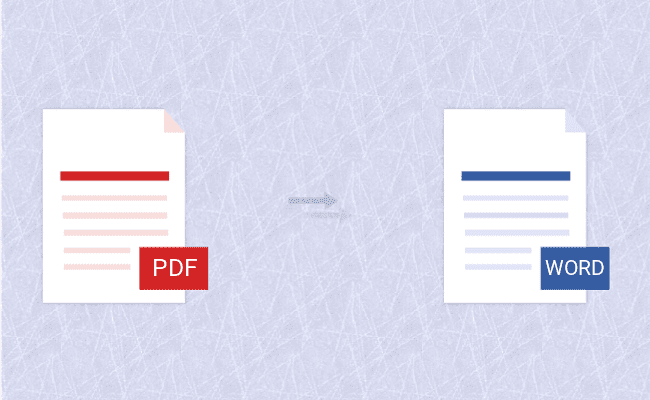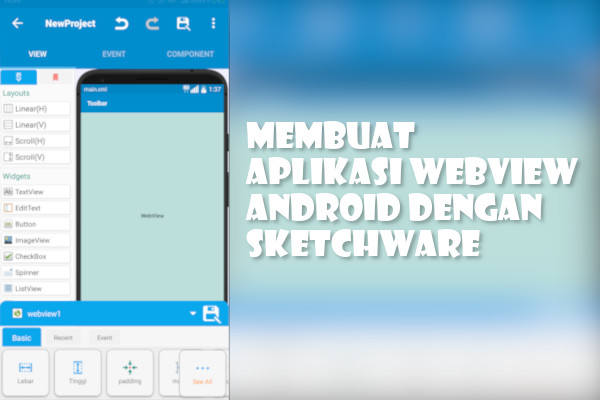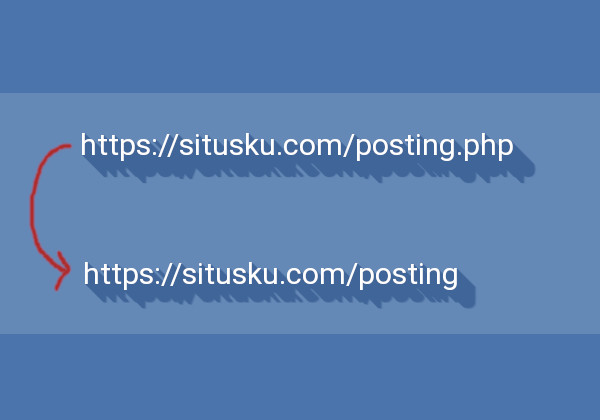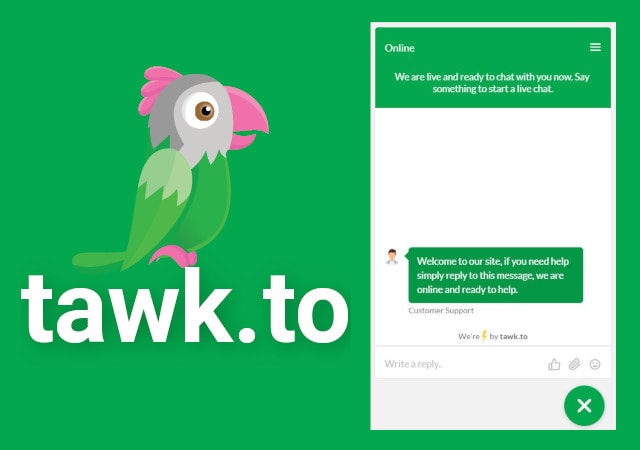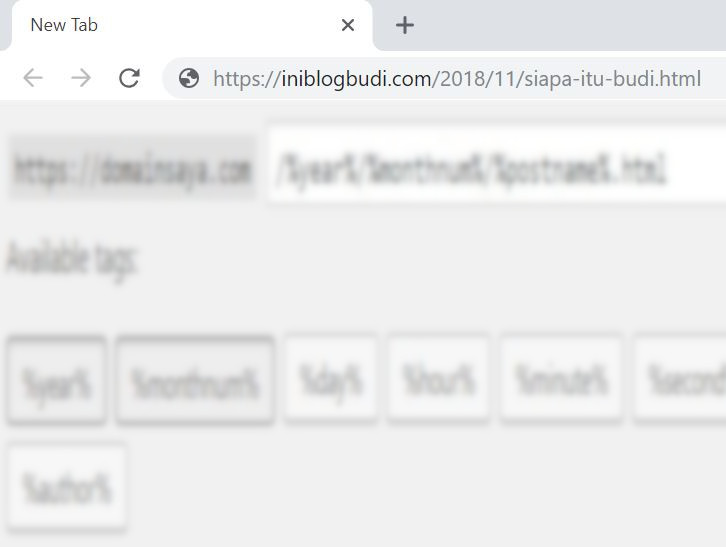Microsoft Office Power Point merupakan Salah Satu Software buatan Microsoft,Inc. yang dapat digunakan untuk membuat Sebuah Presentasi. Sama seperti Software Microsoft lainnya seperti Ms Word, Excel, dan lainnya Software ini merupakan Salah satu Software yang paling banyak digunakan untuk membuat Sebuah Dokumen Presentasi, Dan sepertinya anda sudah mengetahuinya. Tapi Untuk melengkapi Konten ataupun Postingan diBlog ini, tidak ada salahnya saya memberikan Sebuah Postingan mengenai Cara mengganti Background Ms Power Point dengan Gambar.
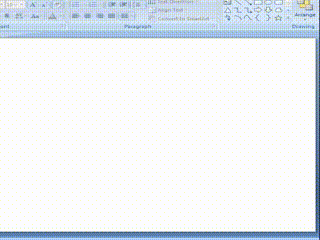 |
| Cara Mengganti Background Gambar Pada Microsoft Power Point |
Mungkin hal ini terdengar mudah. tapi ternyata masih banyak orang yang belum mengetahuinya. Khususnya mereka yang baru mengenal Ms. Power Point.
Dan Langsung saja kita Praktekkan, berikut Cara Mengganti Background Ms Power Point dengan Gambar :
1. Langkah Pertama Pastinya buka terlebih dahulu Ms Power Pointnya.
2. Lalu Pilih Design.
3. Pilih Background Style yang ada di Kanan (Pada Menu Design).
– Pilih Format Background.
5. Setelah Muncul Jendela Popup, Pilih Picture and Texture fill, Dan Pilih Insert Form untuk mengimport Gambarnya.
6. Selanjutnyam Silahkan Pilih Gambar yang akan dijadikan Background Slide Power Pointnya. > Insert.
7. Sampai Disini Background Gambar sudah Selesai diMasukkan, Seperti yang anda lihat dibawah ini :
Bagaimana… Mudah bukan ???
Itulah Postingan yang bisa saya bagikan Kali ini. Semoga bisa bermanfaat dan Silahkan Lihat Kategori lainnya yang tersedia didalam Blog ini.